
Plex voi tunnistaa mediasi automaattisesti ja levittää siihen kuvamateriaalia, mutta joskus se ei korvaa käsin valitsemiasi elokuvien ja TV-ohjelmien taideteoksia. Onneksi voit käyttää omia mediavarojasi helposti Plex-kokoelmasi kanssa.
Oletusarvoisesti Plex käyttää kaapimena tunnettua työkalua "raaputtamaan" mediatiedostojesi metatietoja verkkotietokannoista, kuten TheTVDB ja Elokuvatietokanta . Kaavin sanoo "Okei, tämän kansion ja / tai tiedoston nimen perusteella olemme melko varmoja, että tämä elokuvatiedosto on" Labyrintti "vuodelta 1986, joten lataamme siihen tarvittavat metatiedot!" Ja puomi, elokuvassasi on kansitaide, julistetaide ja muita niihin liittyviä metatietoja ilman sinun puuttumistasi.
LIITTYVÄT: Kuinka käyttää mukautettua mediataidetta Plex Media Centerissä
Se toimii yleensä tarpeeksi hyvin useimmille ihmisille, ja he ovat enemmän kuin iloisia voidessaan antaa kaavintajien tehdä taikaa. Mutta ehkä olet pitkäaikainen mediankeräilijä, mutta äskettäin Plex-käyttöönottaja ja haluat käyttää kaikkia mediataideteoksia, jotka olet huolellisesti yhdistänyt kokoelmaasi. Tai ehkä sinulla on vähemmän kuin tavallinen maku elokuvissa, ja metatietojen kaavinta epäonnistuu useammin kuin ei - muutaman kuvamateriaalin säätäminen manuaalisesti Plexissä on tarpeeksi helppoa , mutta koko kokoelman tekeminen tällä tavoin vanhenisi nopeasti, ja koko kirjaston tekeminen itse on yleensä parempi veto. Tai jos olet todella puristi, haluat vain, että kaikki metatiedot tallennetaan mediaan - mikä tarkoittaa, että se pysyy sen mukana, jos teet varmuuskopion tai annat sen ystävällesi.
Mistä tahansa syystä, voit pakottaa Plexin asettamaan etusijalle ns. "Paikalliset mediavarat", paikallisten tiedostojen kanssa tallennetut mediametatiedostot, kaapattujen metatietojen sijasta. Lisäksi se ei ole kaikki tai ei mitään: voit käyttää paikallisia mediaominaisuuksia rinnakkain Plexin upeiden raapimisominaisuuksien kanssa, jotta käsin valitsemasi kokoelman reiät eivät ole tyhjiä, vaan Plex täyttää ne.
Kuinka muotoilla kuvitiedostot
Paikallisten mediavarojen käyttöönotto on helppoa ... mutta emme aio aloittaa siitä. Sen sijaan ennen kuin teet sen, vie jonkin aikaa taideteokset oikein. Jos et, niiden käytön salliminen ei tee mitään (parhaimmillaan) ja mahdollisesti sekoittaa vanhoja ja huonosti muotoiltuja mediavaroja kokoelmaasi (pahimmillaan). Oikean kokoisten ja nimeämiskäytäntöjen mukaisten kuvien käyttö on avain tasaiseen ja hyvännäköiseen paikalliseen taideteokseen.
Sen sijaan, että heittäisit vain joukon tiedostonimiformaatteja ilman viitekehystä, katsotaanpa esimerkkinä varsinainen Plex-kirjasto. Aloitamme elokuvista ja siirrymme sitten TV-ohjelmiin (jotka ovat organisaation kannalta hieman monimutkaisempia kuin elokuvat).
Elokuvaominaisuudet: julisteet ja taustat
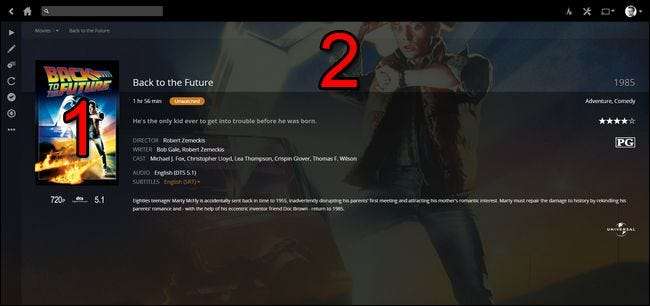
Yllä olevassa kuvakaappauksessa näemme kaksi näkyvää taideteosta: elokuvajulisteen (1) ja taustakuvan (2, jota kutsutaan myös yleisesti "fanartiksi"). Näiden tiedostojen on oltava joko .JPG-, .JPEG- ja .PNG-muodossa. Ne voivat olla myös .TBN-muodossa, joka on XBMC / Kodi-projektin alkuajoista peräisin oleva vanha mediatiedostomuoto, jotka ovat yksinkertaisesti JPG-tiedostoja uudella laajennuksella. Sekä Kodi että Plex tukevat edelleen heitä, mutta suosittelemme nimeämään ne uudelleen .JPG-laajennuksella sen sijaan, että luotettaisiin taaksepäin yhteensopivuuteen.
Mukautetut elokuvajulisteet on tallennettava samaan kansioon kuin itse elokuva. Elokuvajulisteiden suhde on 2: 3, joten kaikilla käyttämilläsi tiedostoilla (suurempi tarkkuus, sitä parempi) pitäisi olla tämä suhde. On parempi, että 1000 x 1500 pikselin julistetta pienennetään, eikä 200 x 300 pikselin juliste, joka näyttää huonolta korkeamman resoluution näytöillä.
Tiedosto tunnistetaan elokuvajulisteeksi, jos sen nimi on "cover.ext", "default.ext", "folder.ext", "movie.ext" tai "poster.ext" (missä .ext on laajennus (JPG, JPEG tai PNG).
Taideteoksen tulisi olla suhteessa 16: 9, aivan kuten laajakuvanäyttösi. Sen tulisi olla nimeltään "art.ext", "backdrop.ext", "background.ext" tai "fanart.ext".
Jos sinulla ei ole painavaa syytä käyttää yhtä nimeämiskäytäntöä toisen kanssa, me erittäin suosittelemme käyttämään joko "folder.ext" tai "poster.ext" elokuvajulisteissasi ja "fanart.ext" taustakuvaksi. Miksi? Molempia nimitystapoja tukee myös Kodi-mediakeskus, joten jos joskus lopetat Plexin käytön (tai annat mediaa Kodia käyttävälle ystävälle), kaikki toimii ongelmitta.
Voit tallentaa (ja käyttää) useita elokuvajulisteita ja taustoja liittämällä lisätiedostot numeroilla käyttämällä -X muoto. Katsotaanpa, miten tämä kaikki järjestettäisiin esimerkkielokuvallemme, Paluu tulevaisuuteen :
\ Elokuvat \ Takaisin tulevaisuuteen (1985) \
Takaisin tulevaisuuteen.mkv
fanart.png
fantart-2.png
fantart-3.png
poster.png
juliste-2-.png
juliste-3.png
Oletusarvoisesti Plex näyttää aina ensimmäisen käytettävissä olevan kuvan, ellet siirry kyseisen elokuvan yksittäiseen kohtaan ja määritä, että haluat toissijaisen kuvan.
TV-ohjelman varat: Kaikki paitsi keittiön pesuallas
TV-ohjelmien kuvamateriaalin järjestämisprosessi on melkein identtinen lukuun ottamatta sitä, että käsiteltävänä on paljon enemmän mediavaroja. Käytät samoja tiedostomuotoja samoilla kokorajoituksilla (2: 3 julistetaidetta varten, 16: 9 fanitaidetta varten), mutta TV-ohjelmiin on tarjolla ylimääräisiä kuvitusvaihtoehtoja. Sinulla ei ole vain näyttelyn päämerkintä, mutta sinulla on myös taidetta jokaiselle kaudelle ja yksittäiselle jaksolle, ja ne voivat sisältää jopa TV-ohjelmien tunnelmia.
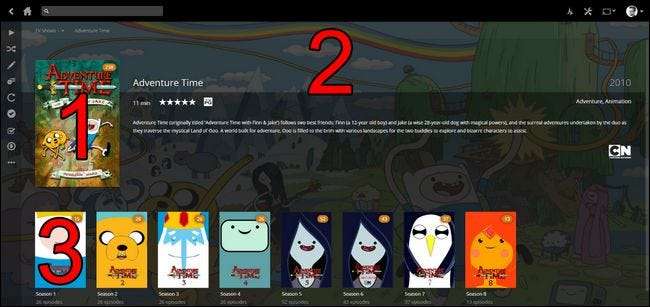
Katso kuvakaappaus aboe. Aivan kuten elokuvien kohdalla, (1) on "poster.ext" ja (2) on "fanart.ext". Meillä on uusi lisäys yksittäisten TV-ohjelmien kausille (3) “seasonXX.ext”, jossa XX on kauden numero, joka on sijoitettu yksittäisiin kausikansioihin. Jos haluat käyttää useita kausikattoja kohdalle (3), sinun on liitettävä useita kopioita kirjaimilla (edellisissä esimerkeissä käytettyjen numeroiden sijasta), jotta päädyt sanoihin "season01.ext", "season01b.ext" ”,“ Season01c.ext ”ja niin edelleen.
Yksittäisinä vuodenaikoina sinulla on myös muita muokattavia taideteoksia, jotka näkyvät alla. Voit muuttaa kauden taustaa (4) sijoittamalla lisää “fanart.ext” -tiedostoja / season / kansioihin ja voit toimittaa mukautettuja pikkukuvia jokaiselle jaksolle (5) sisällyttämällä ”episode name.ext”, jossa ”episodin nimi” on jaksotiedoston tarkka nimi.
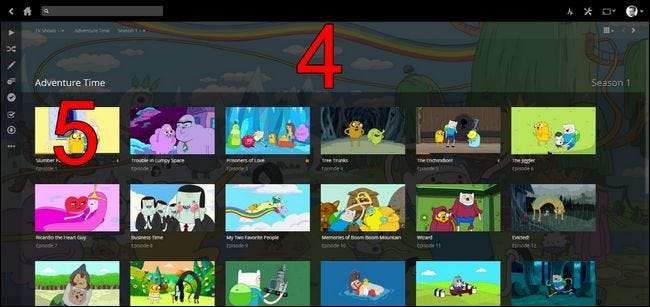
Lopuksi voit jopa heittää “theme.mp3” ohjelman juurihakemistoon, ja useimmat Plex-asiakkaat soittavat teemamusiikkia, kun katsot näyttelymerkintää. Katsotaanpa, miten se tulisi muotoilla nyt:
/ TV-sarjat / Seikkailuaika /
/ Kausi 01 /
Seikkailuaika - S01E01 - Slumber Party Panic.mkv
Seikkailuaika - S01E01 - Slumber Party Panic.png
fanart.png
season01.png
season01b.png
fanart.png
fantart-2.png
poster.png
juliste-2-.png
teema.mp3
Edellä kuvatussa pienessä kansion tilannekuvassa näet, että meillä on useita fanart-kuvia pääkuvalle Seikkailuaika hakemisto sekä tunnari MP3. Ensimmäisen kauden sisällä meillä on myös mukautettu pikkukuva ensimmäiselle jaksolle ja yksi mukautettu fanitaulu ja kaksi mukautettua kansia kaudelle.
Paikallisten mediaominaisuuksien ottaminen käyttöön Plexissä
Nyt kun olemme puhdistaneet todelliset mediaomaisuutemme, on aika tehdä erittäin helppo osa: käske Plexiä käyttämään niitä. Voit tehdä tämän kirjautumalla Plex Media Server -palvelimen web-ohjauspaneeliin ja napsauttamalla Asetukset-kuvaketta oikeassa yläkulmassa.

Valitse Asetukset-valikosta "Palvelin" ylhäältä siirtymispalkista ja sitten "Agentit" vasemmanpuoleisesta navigointipalkista, joka näkyy alla:

Valitse luokissa "Elokuvat" ja "Esitykset" kukin alaluokka, kuten "Henkilökohtainen media" ja "Elokuvatietokanta", ja tarkista molemmat "Paikalliset mediavarat" ja pidä merkintää vetääksesi sen ylös luettelon.
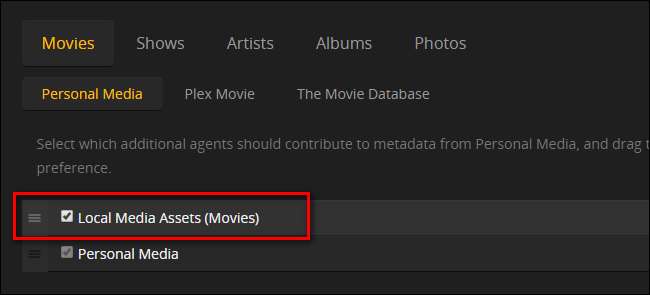
Tämä kehottaa Plexiä asettamaan paikalliset mediavarat etusijalle Internet-mediatietokantojen kaavittuihin tietoihin nähden. Niin kauan kuin jätät muut vaihtoehdot tarkistetuksi, se täyttää silti tyhjät kohdat, jos tietystä elokuvasta tai TV-ohjelmasta puuttuu paikallisia resursseja.
Paikallisia metatietoja käytetään seuraavan kerran, kun Plex-mediatietokanta päivitetään. Jos olet kärsimätön ja haluat nähdä tulokset juuri nyt, voit palata verkkopalvelimen käyttöliittymän pääsivulle ja päivittää kirjastosi manuaalisesti napsauttamalla valikkopainiketta Kirjastot-merkinnän vieressä ja valitsemalla Päivitä kirjastot.
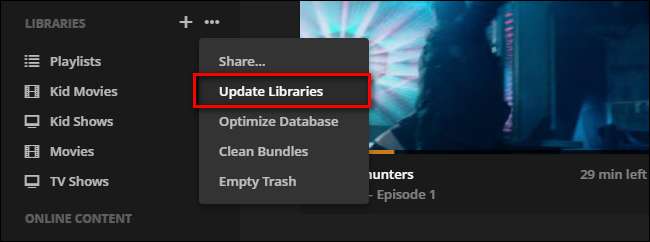
Siinä kaikki siinä! Paikalliset mediavarasi ovat nyt tärkeysjärjestyksessä, eikä mikään kirjastopäivitys vahingossa häiritse huolellisesti kuratoituja valintojasi.







